
Получению возможности использовать все функции Skype предшествует инсталляция приложения. Ввиду различных причин нередко в процессе установки возникают различные сбои, что делает невозможным продолжение работы инсталлятора и, соответственно, использование самого популярного приложения для общения через интернет. О преодолении распространенных ошибок, возникающих при установке Скайп, пойдет речь в материале ниже.
Прежде чем переходить к рассмотрению способов устранения конкретных ошибок, возникающих при попытках установить Skype, следует напомнить, что загрузку дистрибутива необходимо осуществлять с официального сайта программы, а запуск инсталлятора должен осуществляться в среде актуальной версии Windows, работающей стабильно и не подверженной серьезному вмешательству в системные файлы – эти два момента позволяют предотвратить большинство проблем.
Ошибка «Не удалось найти или загрузить Microsoft Installer»
Появление такого сообщения при инсталляции Скайп — достаточно распространенная ситуация, которая возникает, если используются дистрибутивы мессенджера последних версий. Корнем проблемы является устаревшая версия интегрированного в Windows интернет-обозревателя Internet Explorer и для устранения ошибки чаще всего достаточно обновить браузер Microsoft.

Здесь можно пойти двумя путями:
- Загрузить и установить обновления операционной системы в целом. Для Windows 7:
- Перейдите в «Панель управления»;
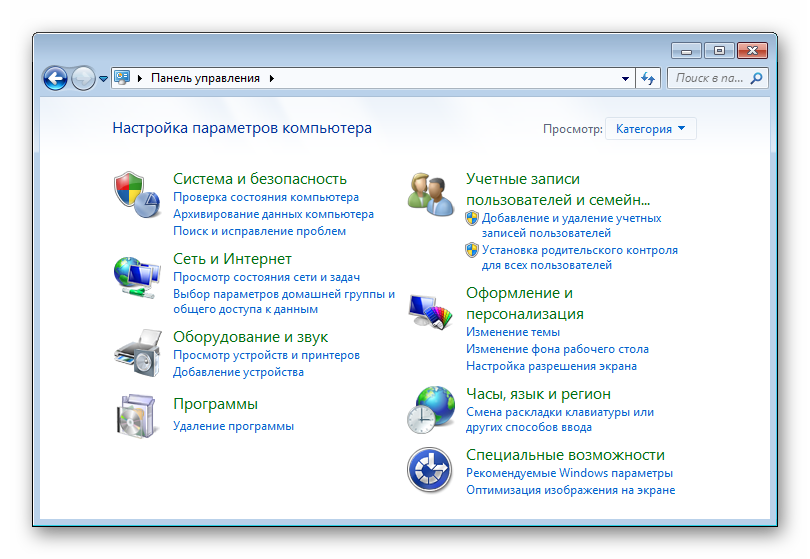
- Выберите «Центр обновления Windows»;

- Нажмите кнопку «Установить обновления»;
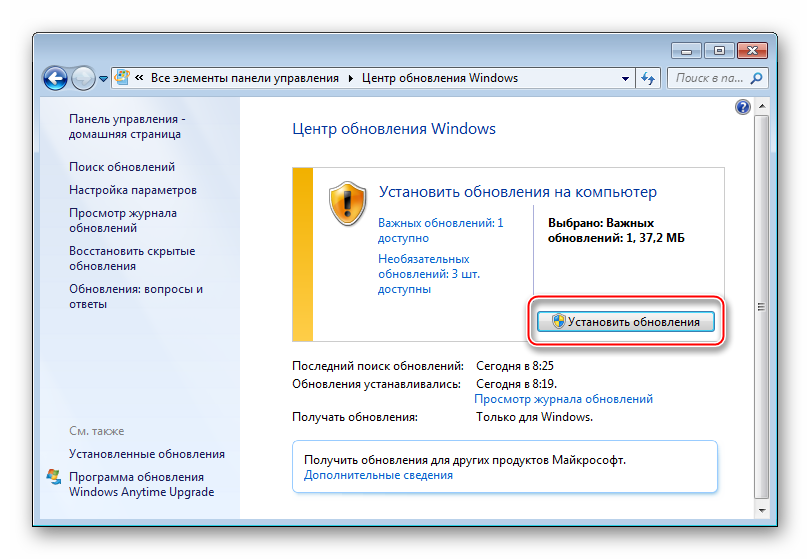
- Дождитесь завершения процесса инсталляции актуализированных компонентов.
 Поскольку IE является неотъемлемым компонентом ОС, обновления браузера также будут установлены.
Поскольку IE является неотъемлемым компонентом ОС, обновления браузера также будут установлены.
- Перейдите в «Панель управления»;
- Загрузить и установить последнюю версию обозревателя с официального веб-ресурса Майкрософт.
- Перейдите по ссылке и скачайте дистрибутив IE последней версии;
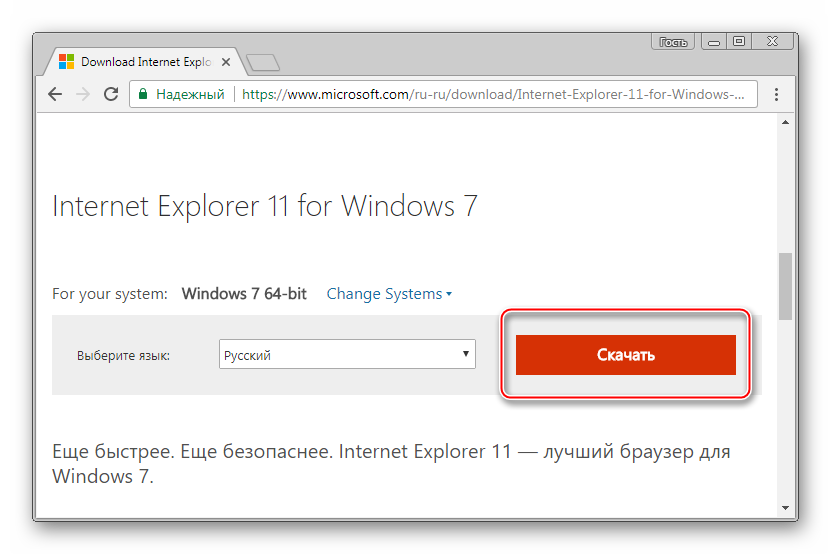
- Запустите инсталлятор браузера и следуйте его инструкциям.
- Перейдите по ссылке и скачайте дистрибутив IE последней версии;
После актуализации версии Internet Explorer, ошибка «Не удалось найти или загрузить Microsoft Installer» при установке Skype в большинстве случаев больше не возникает.

Ошибка 1601
Данный тип программного сбоя так же, как и в предыдущем случае может проявиться не только при установке, но и во время обновления Skype. При возникновении ошибки пользователь получает сообщение: «Не удалось получить доступ к услуге установки Windows». Причиной невозможности продолжить установку является неверное взаимодействие инсталлятора мессенджера с установщиком Windows, что является не багом Skype, а неисправностью ОС.

Для устранения сбоя следует предпринять следующее.
- Провести очистку системного реестра от накопившихся ошибок и удалить ключи с неверными значениями. Чаще всего для данной операции применяются специализированные утилиты сторонних разработчиков.

- Использовать инструмент для исправления неполадок с msi-пакетами — Windows Installer UnUsed Files Cleanup Tool. Скачать средство можно по ссылке.
-
- Загрузив и распаковав архив с утилитой, введите в строке окна «Выполнить» (вызов осуществляется нажатием сочетания клавиш «Win» + «R») команду msiexec /unreg;
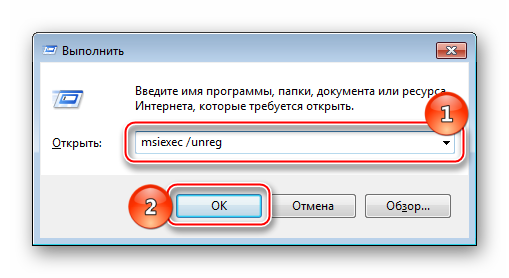
- Запустите программу и нажмите кнопку «Scan»;
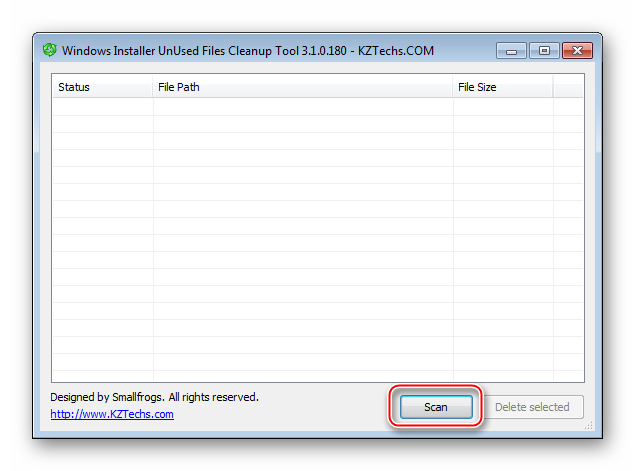
- Поставьте отметки в чек-боксах напротив всех найденных программой пунктов и нажмите «Delete selected»;
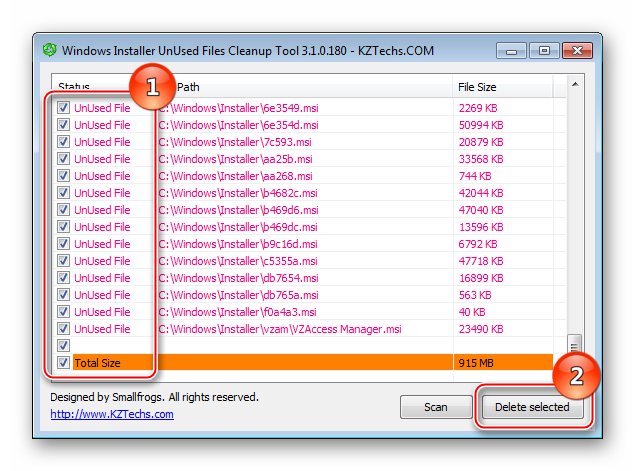
- По завершении работы WICleanup закройте приложение и вновь вызовите окно «Выполнить» в строке «Открыть» которого необходимо ввести команду msiexec /regserve, а затем нажать «ОК».
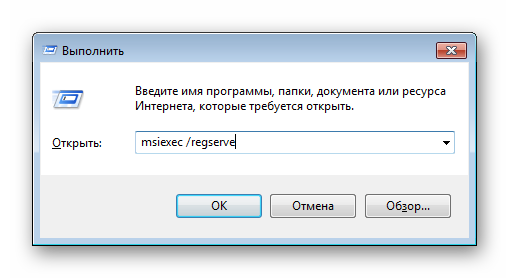
-
После выполнения вышеперечисленного неисправность установщика ОС в большинстве случаев будет устранена и можно вновь запускать инсталлятор Skype.
Ошибки 1603, 1619
Чаще всего ошибки 1603, 1619 возникают при ситуации, когда пользователь пытается инсталлировать Skype, не проведя корректное удаление предыдущей версии приложения. Если мессенджер был удален с компьютера не полностью, оставшиеся файлы могут привести к проявлению сбоя при новой установке.

Для устранения причины используется средство получившее название Fix it Program Install Uninstall, которое можно загрузить с официального сайта Microsoft.
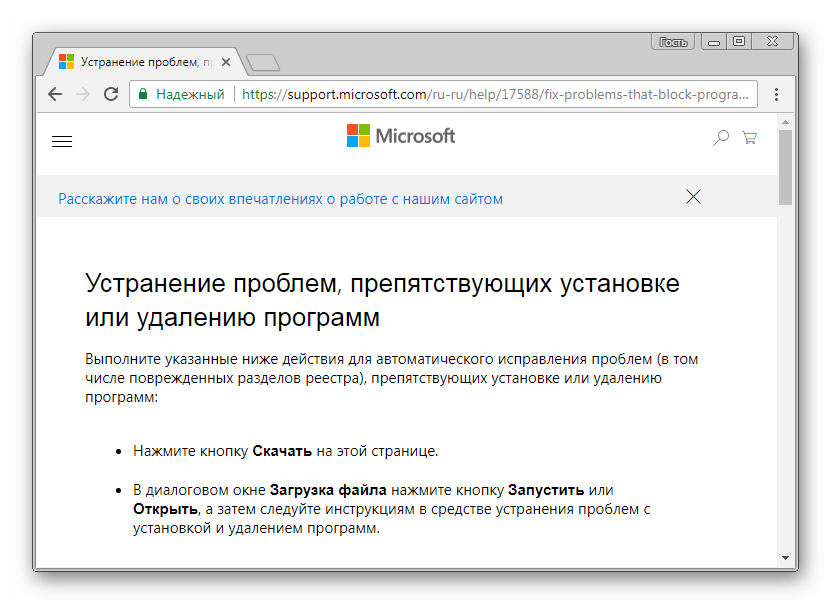
-
- После запуска загруженного пакета, выполните инструкции программы.

- Дождитесь появления окна с двумя вариантами дальнейших действий. Выберите пункт «Удаление»;

- В перечне установленных программ найдите Skypе, выделите наименование приложения и затем нажмите кнопку «Далее».
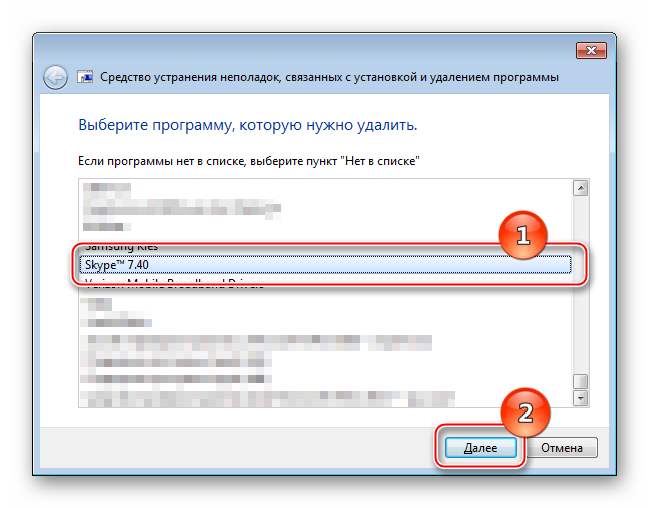
- Завершающий этап деинсталляции мессенджера с очисткой системы от всех возможных остатков Скайп и компонентов приложения – выбор пункта «Да, попробовать удалить».
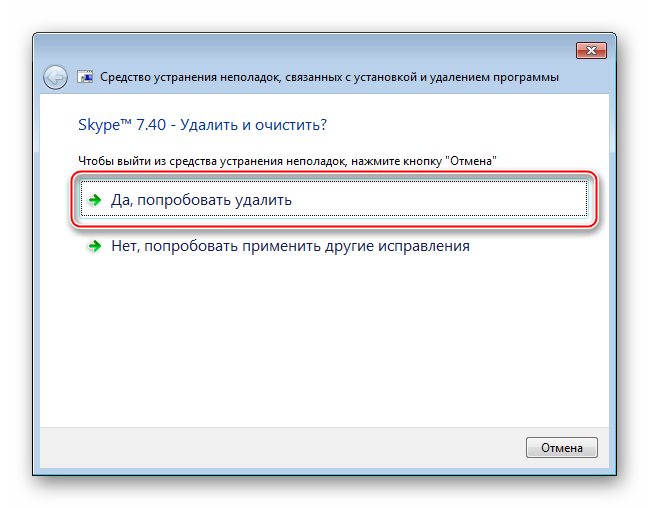
По завершении работы средства Fix it загрузите дистрибутив Skype c официального сайта повторно и осуществите попытку выполнить установку заново! В дальнейшем, если наступит такая необходимость, проводите процедуру удаления приложения корректными методами, что позволит предотвратить появление вышеописанной ошибки!
Ошибка «Уже установлена другая версия этого продукта»
Этот сбой возникает при попытке инсталлировать более старую версию Скайп, нежели наличествующая в системе пользователя, и приводит к невозможности продолжения работы установщика мессенджера.

Для устранения проблемы следует полностью удалить установленный Skype.
-
- Деинсталлируйте Скайп с помощью «Панели управления» и окна «Программы и компоненты».
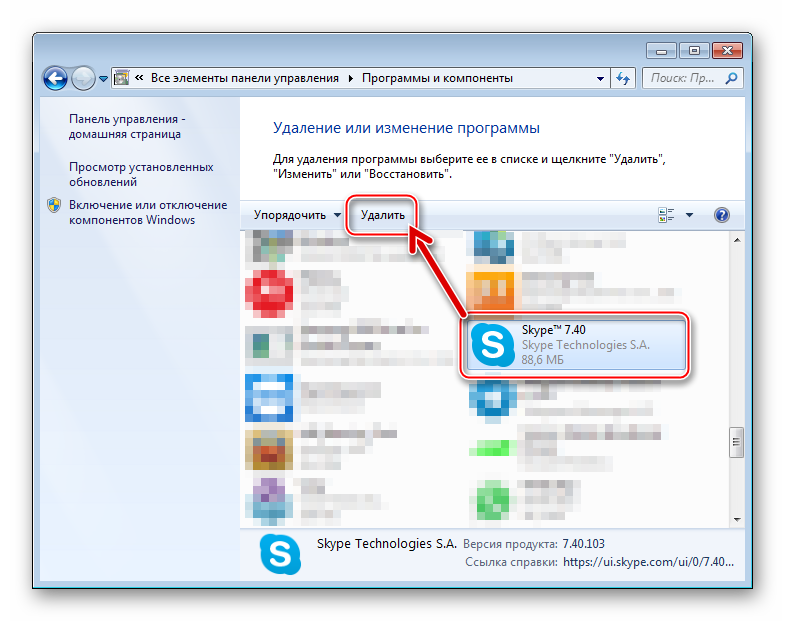
- Если обычное удаление стандартными средствами ОС не дает результата, используйте вышеописанное средство FixIt от Майкрософта.
Во избежание проявления проблемы в будущем, рекомендуется использовать EXE-установщик Skype при установке не самых «свежих» версий приложения! В отличие от MSI-инсталлятора дистрибутив в формате «EXE» обычно не вызывает описываемой ошибки в будущем.
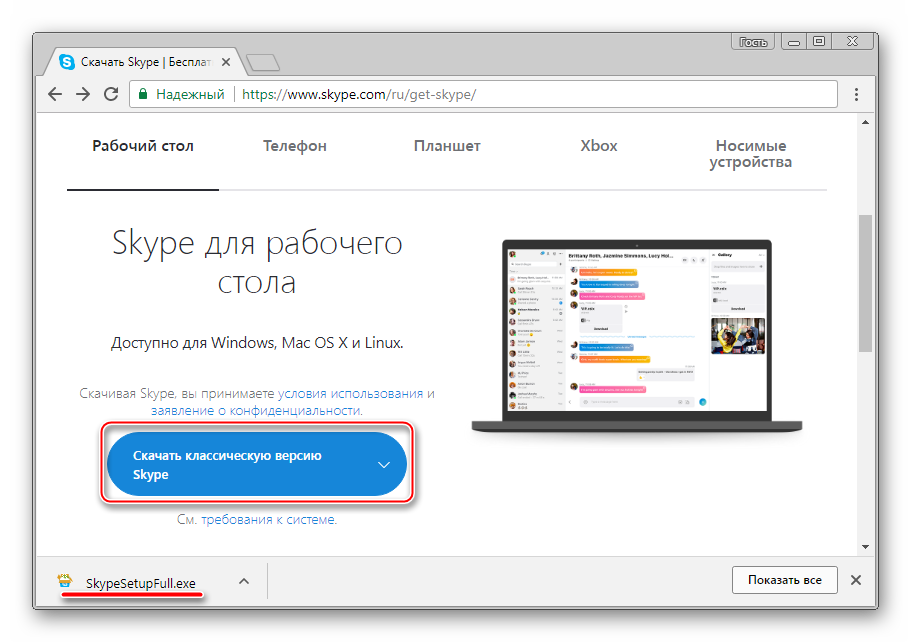
Таким образом, корнем проблем, которые проявляются в виде ошибок при инсталляции средства для голосовой и видеосвязи Skype, чаще всего является операционная система Windows или ее отдельные компоненты, которые неверно настроены либо работают со сбоями.
Но также при проявлении проблем с инсталляцией Скайп не следует исключать в качестве причин последствия воздействия компьютерных вирусов и возможное повреждение дистрибутива во время загрузки либо его недостоверность, в случае получения установочного пакета из ненадежных источников.
